U bent hier:
U bekijkt een pagina die niet langer door SeniorWeb wordt bijgewerkt. Mogelijk is de informatie verouderd of niet meer van toepassing.
Gearchiveerd op .
Harde schijf gecrasht, wat nu?
Artikel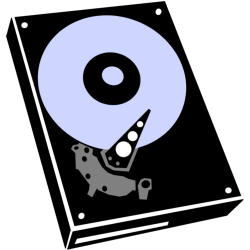
Voor alle harde schijven geldt dat het niet de vraag is of, maar wanneer ze kapotgaan. Wees voorbereid op een crash.
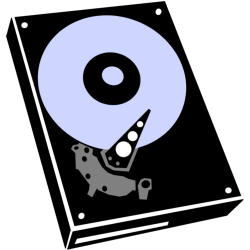
Kapotte schijf
Harde schijven zijn mechanische apparaten. Dat geldt voor de externe schijf die u met uw pc verbindt, en voor de ingebouwde schijven. In de kast van de harde schijf schuilen schijfjes die wel wat weg hebben van cd-schijfjes. Ze worden gelezen door een kop. Vergelijk die kop met de naald van een platenspeler van vroeger. De kop en de schijfjes kunnen kapotgaan, bijvoorbeeld door veelvuldig stoten. De harde schijf is dan gecrasht. Maar vaak is het nog mogelijk gegevens van de schijf te halen. En een hele nieuwe computer is ook niet altijd nodig. Voldoet de rest nog prima, dan kunt u een nieuwe harde schijf laten plaatsen.
Zorg voor een back-up
Maar allereerst: voorkomen is beter dan genezen. Maak daarom altijd een back-up van uw belangrijke gegevens en dierbare foto's. Een crash kan u eigenlijk niet raken als u een reservekopie hebt van alle belangrijke digitale informatie. Op onze site vindt u tal van artikelen en tips over het maken van back-ups.
Herstelopties
Wie een back-up maakt, hoeft zich eigenlijk niet te bekommeren om onzekere herstelopties. Bovendien geldt: gegevens van een gecrashte harde schijf halen, kunt u niet zelf. Bij een crash van de harde schijf is de schijf echt van binnen stuk. Experts kunnen in zo'n geval nog steeds gegevens van een schijf halen. Dat is natuurlijk niet gratis. Digirec Data Recovery is een bedrijf dat gegevens van kapotte harde schijven kan redden. Zij werken met 'no cure no pay'. U betaalt alleen als het hen lukt data van uw schijf te redden.
Wat vind je van dit artikel?
Geef sterren om te laten zien wat je van het artikel vindt. 1 ster is slecht, 5 sterren is heel goed.
Bekijk meer artikelen met de categorie:
Meld je aan voor de nieuwsbrief van SeniorWeb
Elke week duidelijke uitleg en leuke tips over de digitale wereld. Gratis en zomaar in de mailbox.